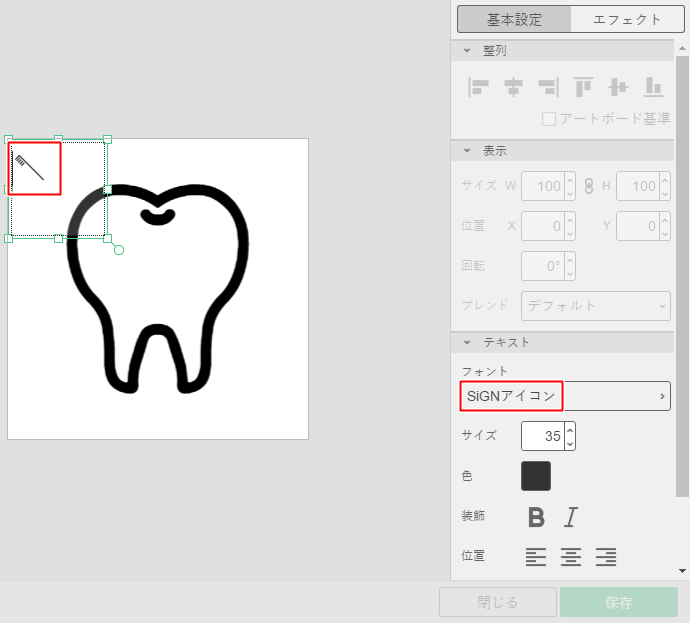画像にアイコンを追加する(テキストレイヤー)
ここでは、アイコンフォントを追加する方法を解説します。
アイコンフォントはテキストレイヤーとして追加されるので、画像アイコンと違いページへの負荷が軽く大変便利です。
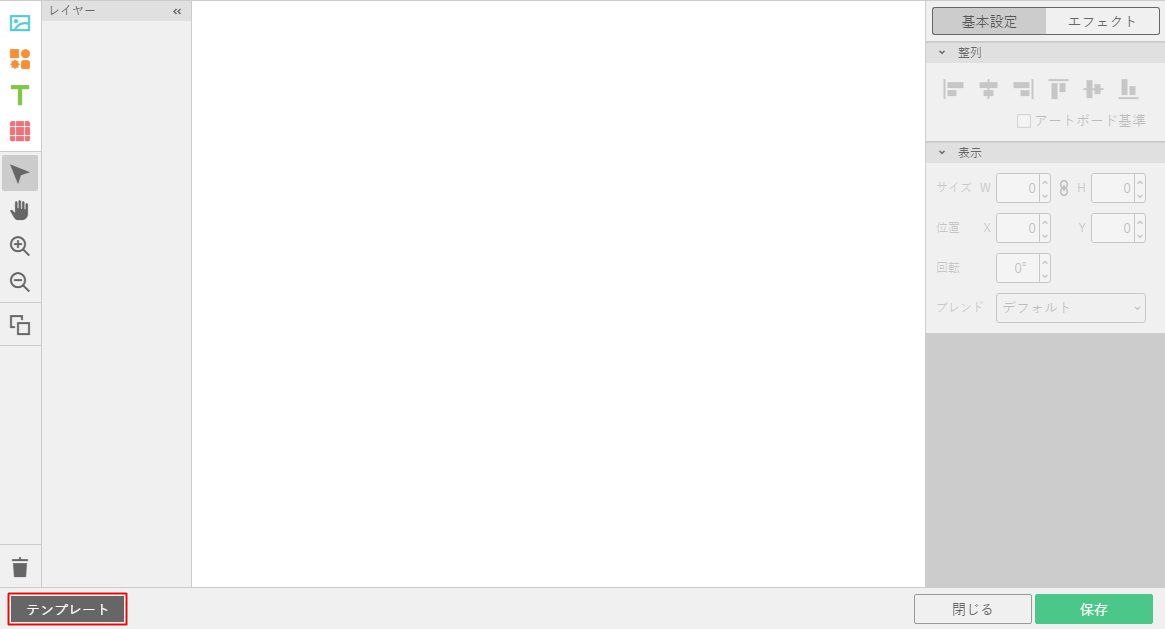
テンプレートからアイコンフォントを設定する
※アイコンフォントを設定する際は、基本的にはテンプレート一覧から選択し設定します。
SiGNメニュー左下の<テンプレート>[1]をクリックし、テンプレートの一覧[2]を表示。
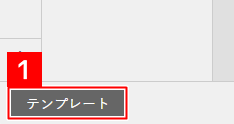
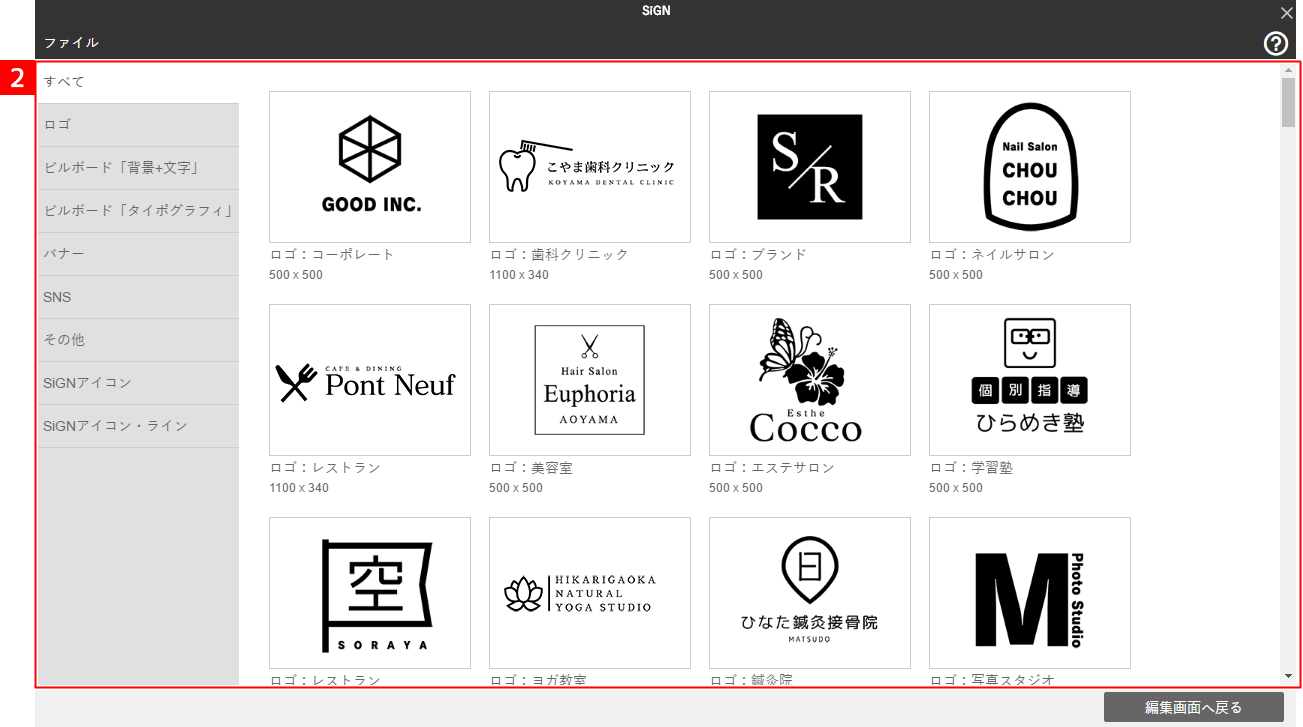
一覧メニューの「SiGNアイコン」または、「SiGNアイコン・ライン」をクリックします
「SiGNアイコン」はスタンプ描写、「SiGNアイコン・ライン」は線描写のアイコンフォントとなります。
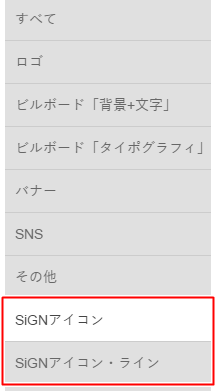
一覧から追加したいアイコンをクリックし、<このテンプレートを使用>をクリックします。
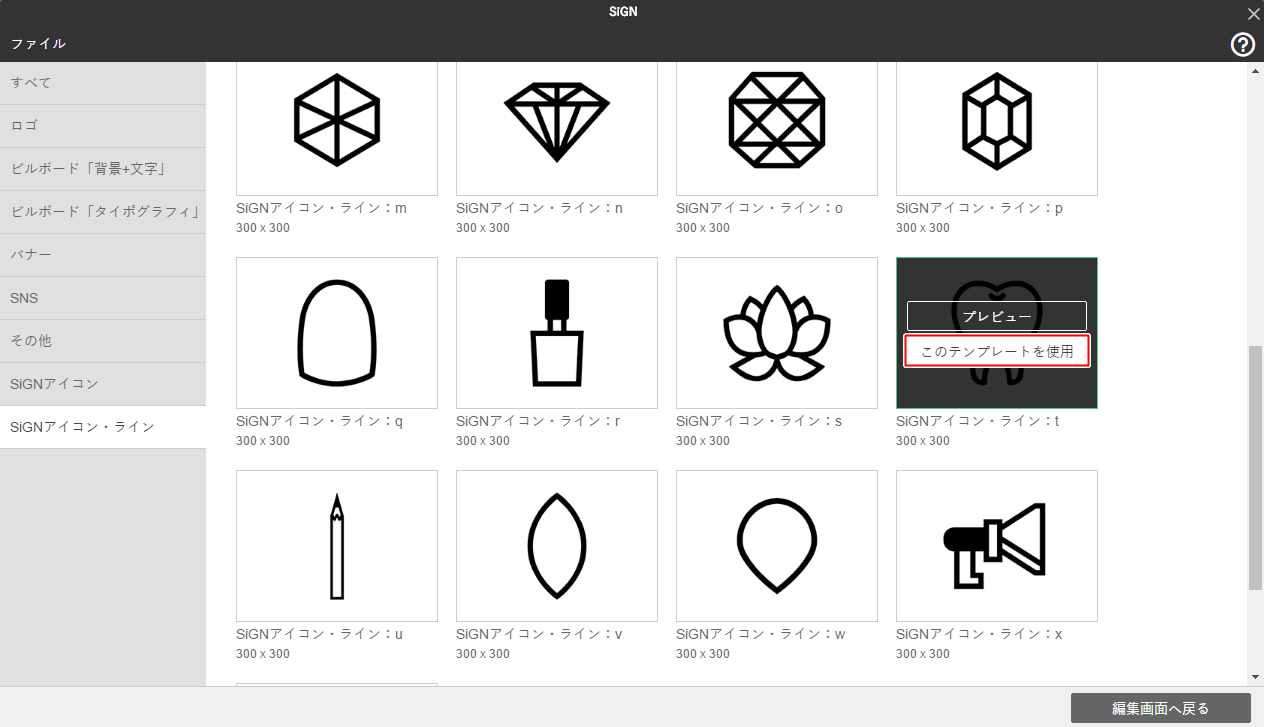
アートボードに選択したアイコンフォントがテキストレイヤーで追加されたことを確認します。
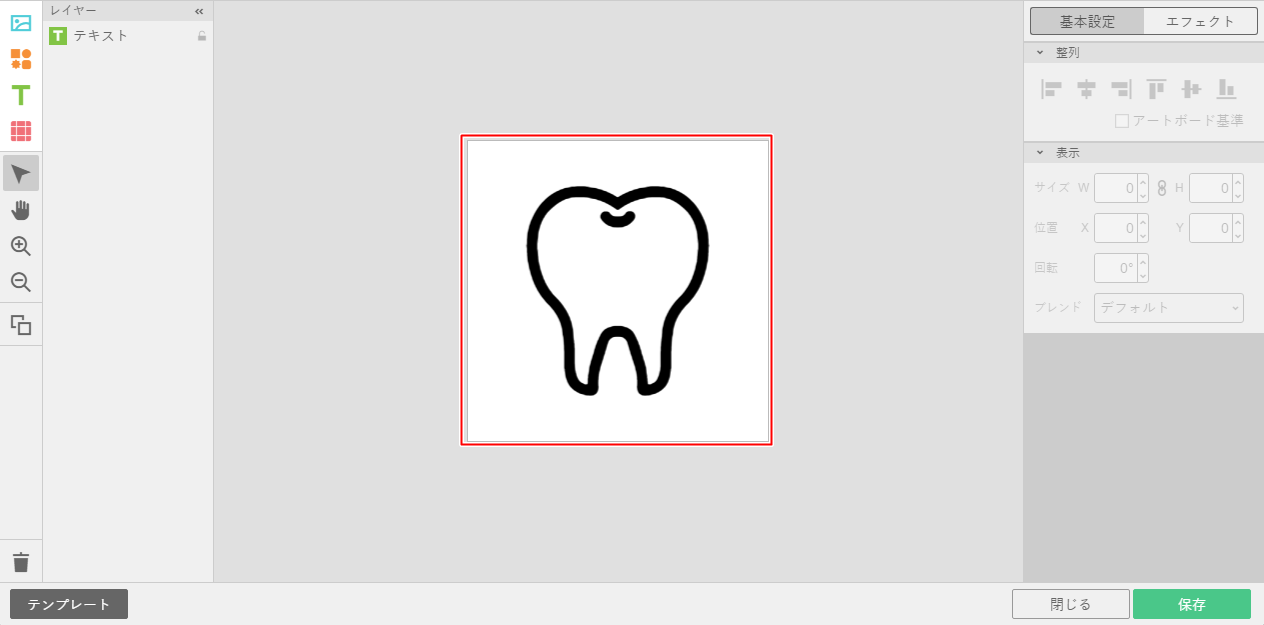
テキストレイヤーからアイコンフォントを追加する
既にアイコンフォントを追加した画像に、さらにアイコンフォントを重ねて設定する場合は、テキストレイヤーの追加から操作します。
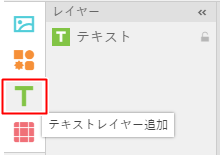
アートボードに追加されたテキストレイヤーをダブルクリックし、編集モードに変更します。
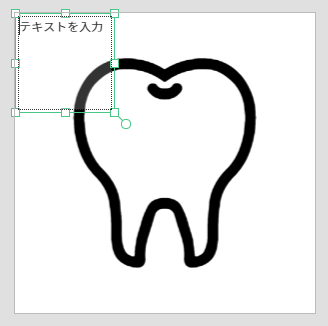
テキストに下記アイコンフォントで該当する「a~z」または「A~Z」のアルファベットを指定します。
SiGNアイコン(アルファベット小文字対応)
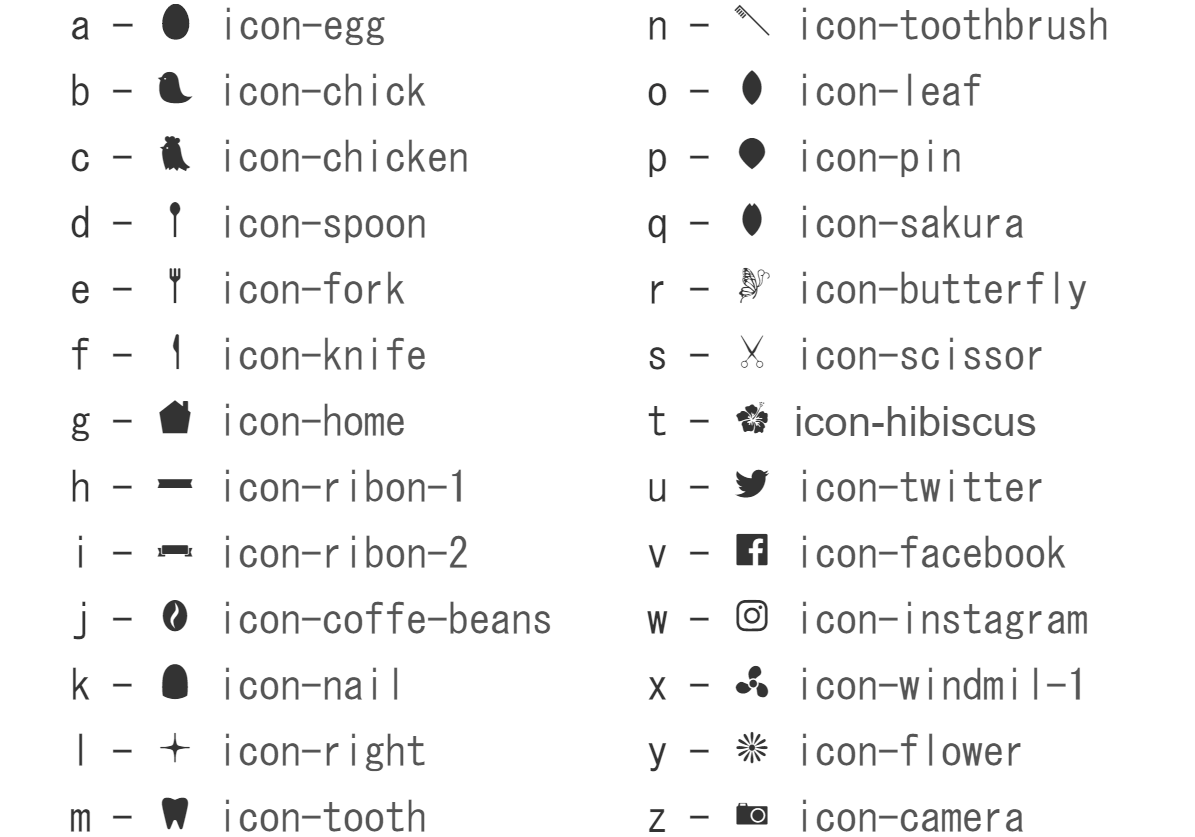
SiGNアイコン(アルファベット大文字対応)
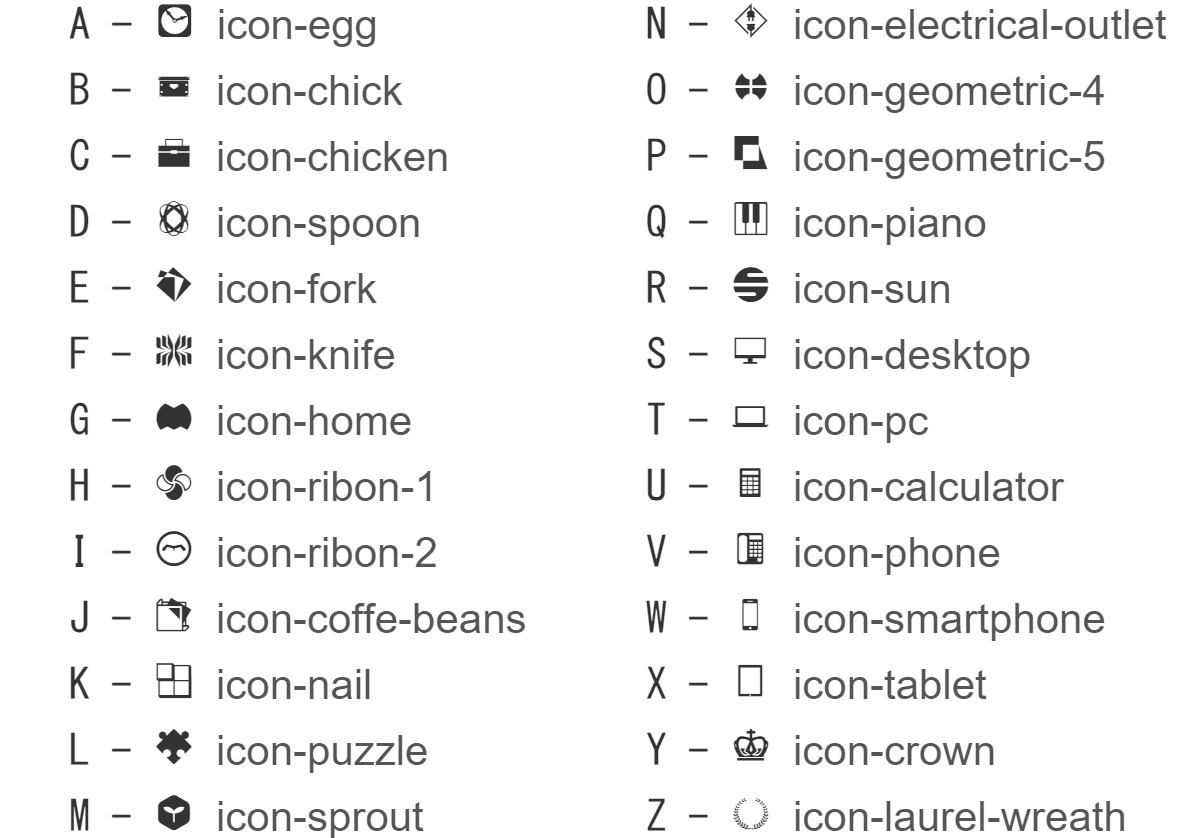
SiGNアイコン・ライン
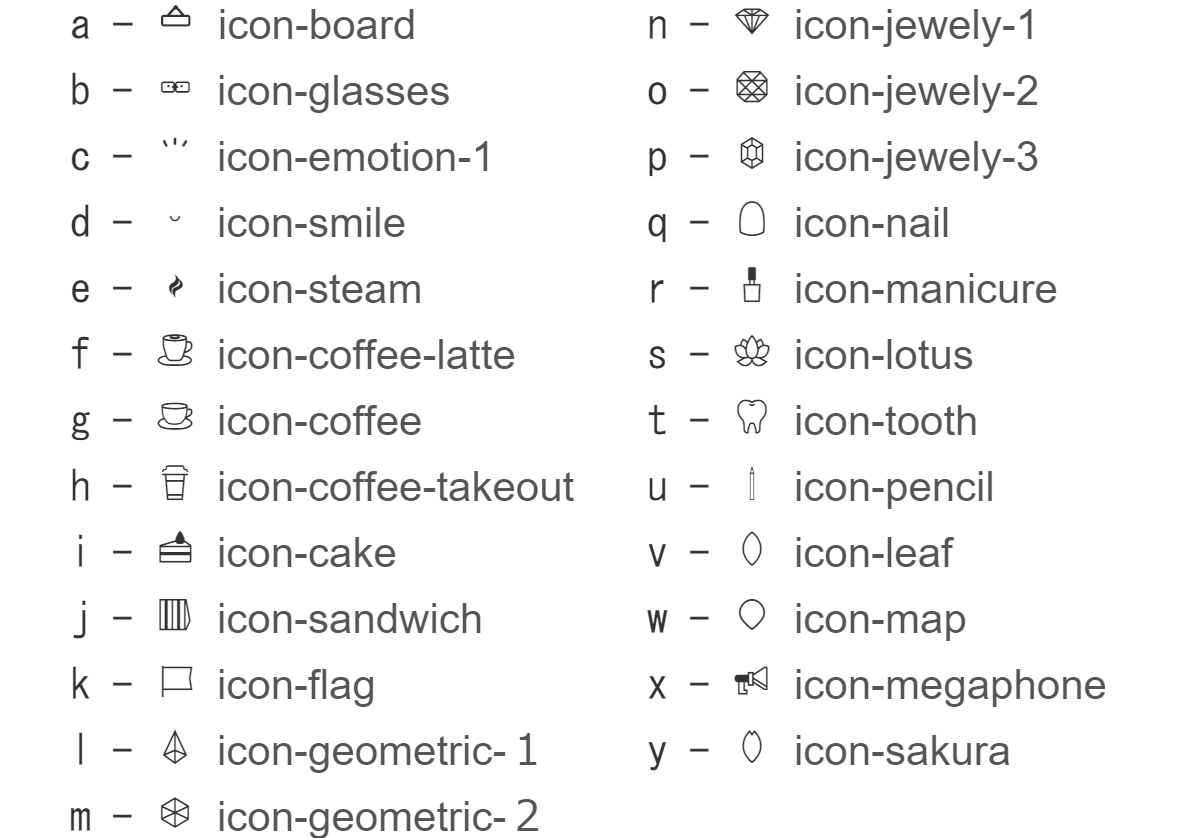
入力されたアルファベットを範囲選択し、編集メニューの「フォント」から<SiGNアイコン>または<SiGNアイコン・ライン>を選択します。
「フォント名で検索」の項目へ「SiGN」と入力し検索すると、絞り込みが行えます。
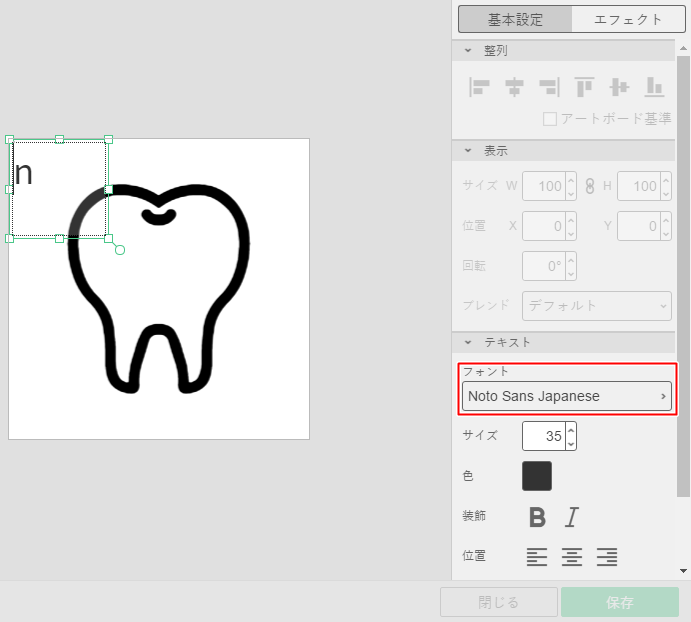
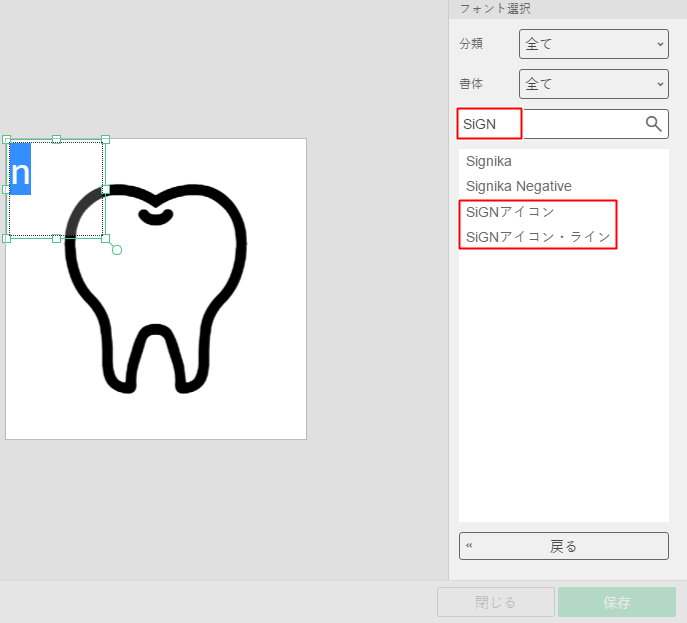
フォントを指定後、アルファベットがアイコンフォントへ変更されたことを確認します。